



  |   |
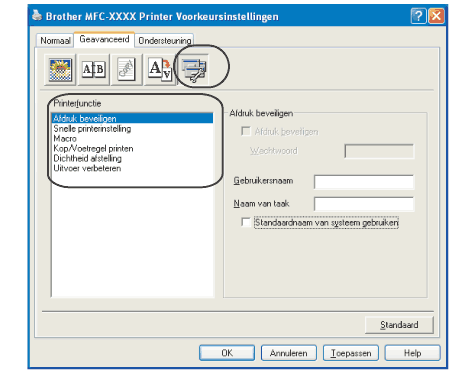
| • | Afdruk beveiligen |
| • | Snelle printerinstelling |
| • |
Macro (alleen MFC-7840W en DCP-7045N) |
| • | Kop/Voetregel printen |
| • | Dichtheid afstelling |
| • | Uitvoer verbeteren |
| • | Afdruk beveiligen Beveiligde documenten zijn documenten die met een wachtwoord zijn beveiligd toen ze naar de machine werden verzonden. Alleen mensen die over het wachtwoord beschikken, kunnen de beveiligde documenten afdrukken. Omdat de documenten in de machine zijn beveiligd, moet u een wachtwoord via het bedieningspaneel van de machine invoeren om deze documenten af te drukken. Een beveiligd document verzenden:
Een beveiligd document verwijderen: U moet het bedieningspaneel van de machine gebruiken om een beveiligd document te verwijderen. (Zie De toets Veilig Afdrukken (alleen MFC-modellen).) | ||||||
| • | Snelle printerinstelling Met deze functie kunt u snel driverinstellingen selecteren door op het pictogram op de taakbalk te klikken. U kunt de snelle printerinstelling in- of uitschakelen. Door de selectievakjes voor de volgende functies te selecteren, kunt u selecteren welke functies beschikbaar zijn in de snelle printerinstelling. | ||||||
| • | Macro U kunt een pagina van een document als een macro opslaan in het geheugen van de printer. U kunt de opgeslagen macro ook uitvoeren (en de opgeslagen macro gebruiken als overlay voor een document). Daarmee bespaart u tijd en verbetert u de afdruksnelheid voor veelgebruikte items als formulieren, bedrijfslogo's, briefhoofdindelingen of facturen. | ||||||
| • | Kop/Voetregel printen Als deze functie is ingeschakeld, worden de datum en de tijd van de klok van uw computersysteem en de inlog-gebruikersnaam of de tekst die u hebt ingevoerd, afgedrukt. Door op Instelling te klikken, kunt u deze informatie aanpassen. | ||||||
| • | Dichtheid afstelling Hiermee vergroot of verkleint u de printdichtheid. | ||||||
| • | Uitvoer verbeteren Met deze functie kunt u de afdrukkwaliteit verbeteren. |
  |   |